小白一键重装win10系统方法
- 分类:Win10 教程 回答于: 2023年01月14日 10:00:44
有网的电脑出现系统故障,想通过重装系统的方法来解决问题。想利用小白一键重装系统win10但又不知道具体步骤,那么小白一键重装win10系统怎么操作呢?下面来看看小白一键重装win10系统方法。
工具/原料:
系统版本:win10专业版
品牌型号:宏碁传奇X
软件版本:小白一键重装系统v2990 & 小白三步装机版1.0
方法/步骤:
小白一键重装win10系统方法
一、使用小白一键重装系统软件重装win10
1、首先下载安装小白软件,点击在线重装,选择要安装的系统版本,点击下一步。

2、选择要同时安装的其他软件,点击下一步。

3、等待软件下载搜集安装系统所需要的各种资源。
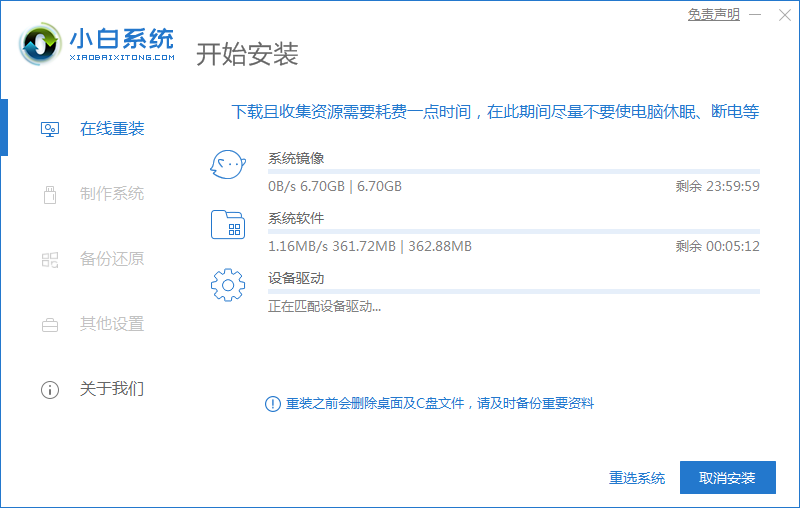
4、等待系统自动安装完成后,按照提示点击立即重启。
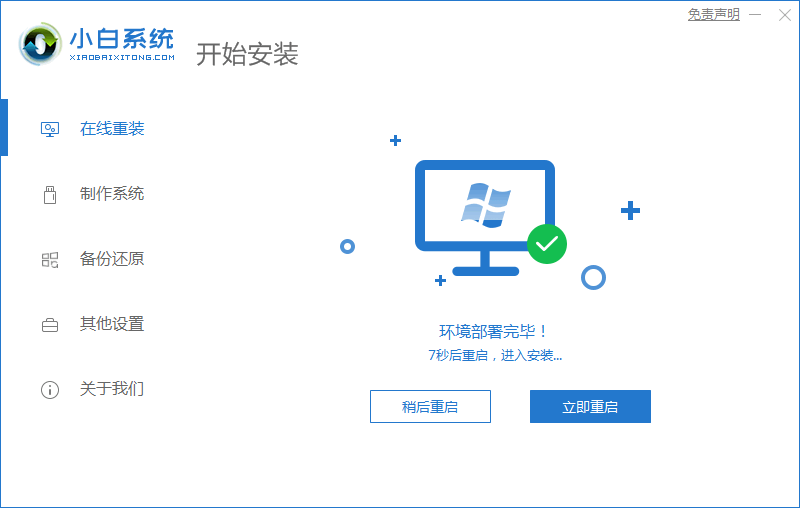
5、重启后进入到启动管理器界面,光标选择第二项,回车。

6、等待系统自动安装,无需任何人工操作。
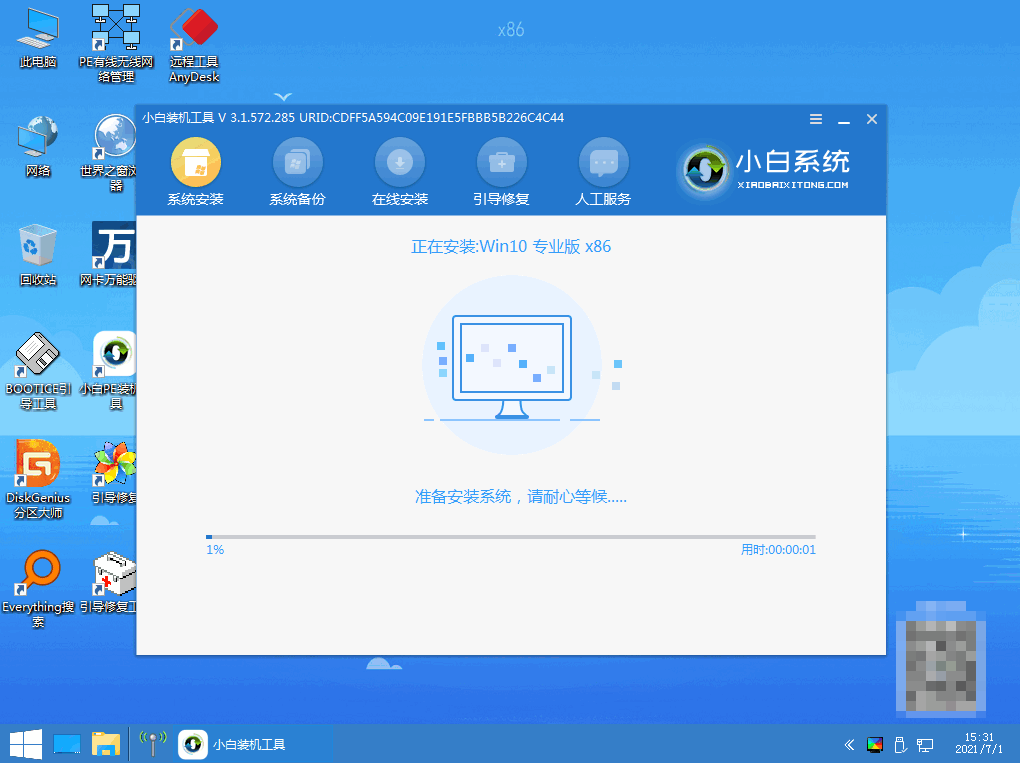
7、等待系统自动安装,提示安装结束后点击立即重启。

8、重启后进入到win10系统桌面,安装完成。

方法二:使用小白三步装机版软件重装win10
1、首先下载安装小白三步装机版,点击立即重装。

2、等待软件下载系统镜像、设备驱动等重装需要的资源。
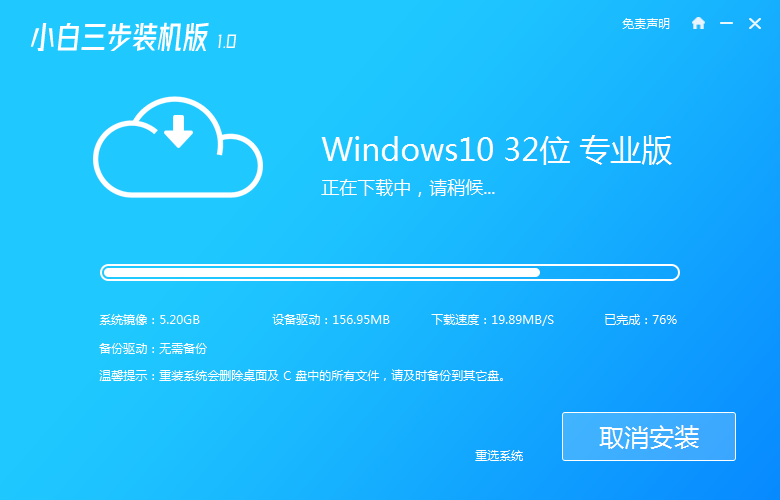
3、下载完成后,进入安装环境部署过程,耐心等待即可。

4、提示部署完毕后,点击立即重启。
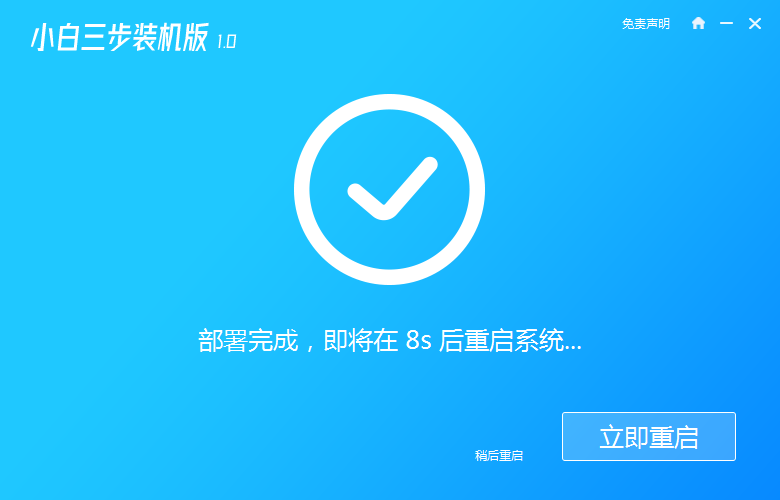
5、重启后进入启动管理器界面,选择第二项,回车。
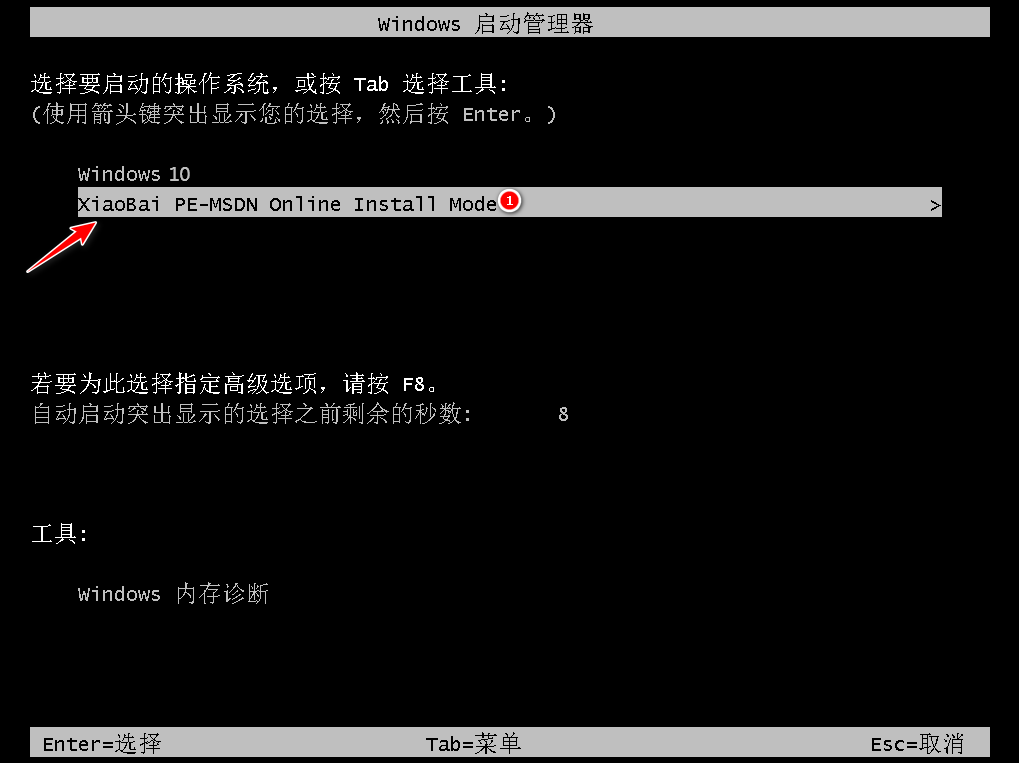
6、等待系统自动安装,这个过程不需要任何的人工操作。

7、当提示安装完成后,点击立即重启。
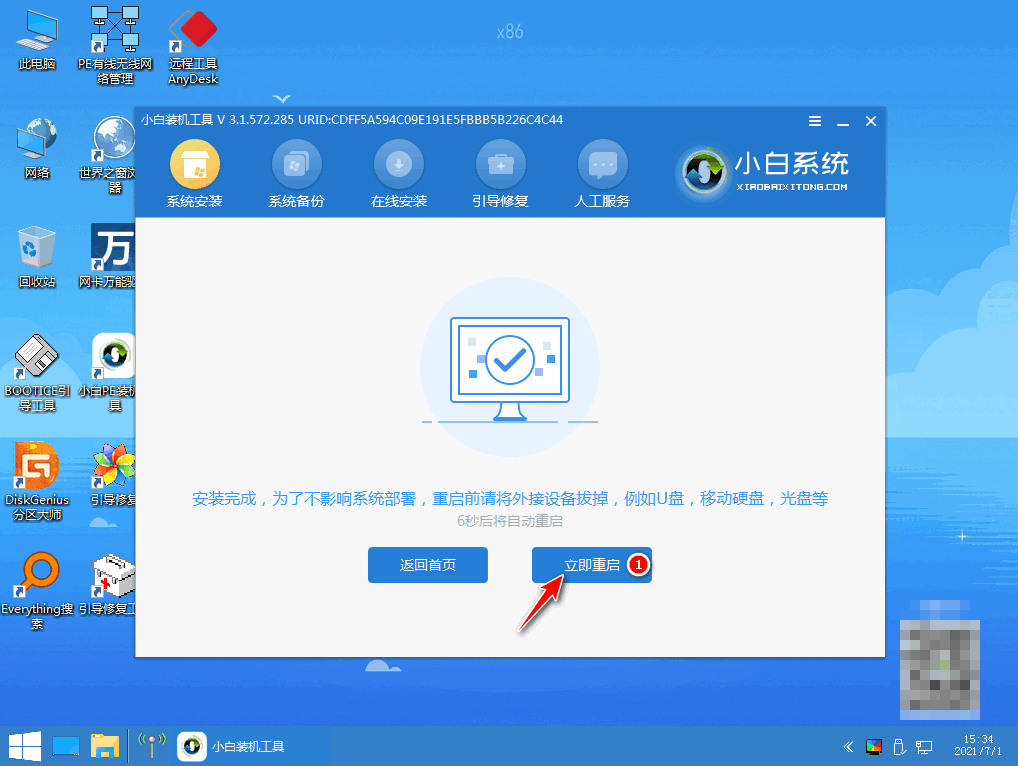
8、进入操作系统选择,点击windows10。
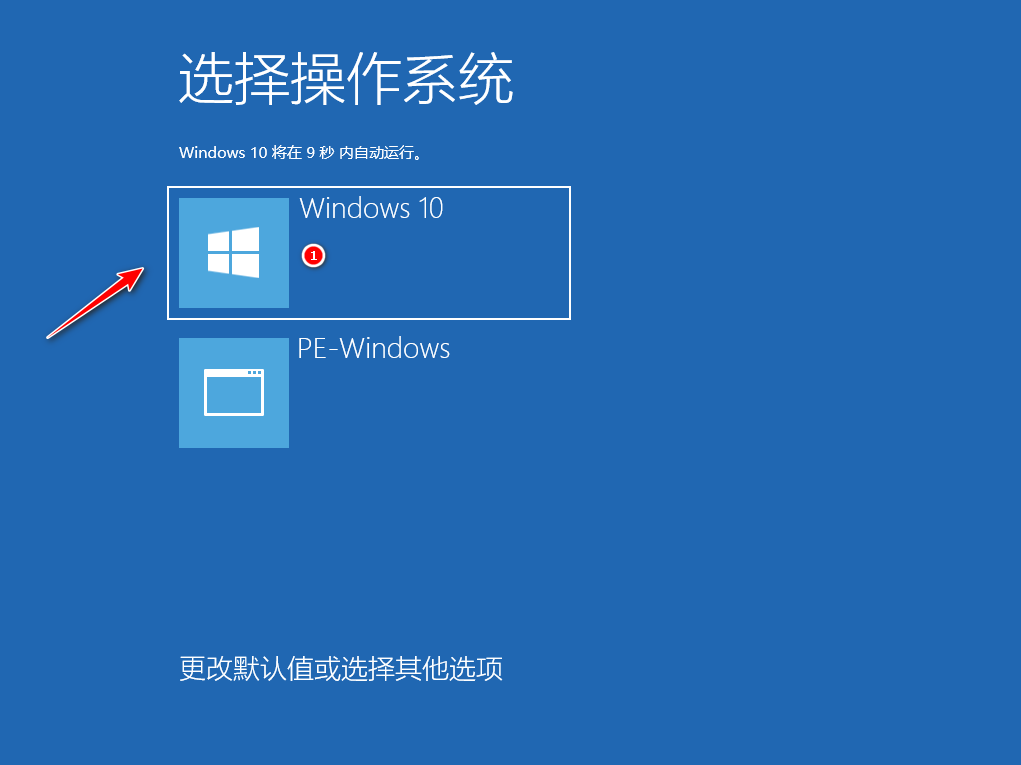
9、等待系统自动加载,最近进入桌面,安装完成。

总结:
1、使用小白一键重装系统软件重装win10
2、使用小白三步装机版软件重装win10
 有用
26
有用
26


 小白系统
小白系统


 1000
1000 1000
1000 1000
1000 1000
1000 1000
1000 1000
1000 1000
1000 1000
1000 1000
1000 1000
1000猜您喜欢
- Win10一键还原系统,轻松恢复计算机初装..2023/11/25
- win10系统重装下载步骤图解2023/04/30
- win10开机黑屏怎么重装系统2022/08/30
- 华硕电脑A550D笔记本win7改win10教程..2021/03/22
- 如何在PE环境下安装Windows 10系统..2024/03/25
- 360安全卫士升级win10的详细步骤教程..2021/06/01
相关推荐
- win10安全模式使用指南2023/12/23
- Win10系统重装教程:轻松学会如何重新安..2023/12/25
- 电脑怎么重装系统win10不用u盘..2022/04/21
- win10系统下cad2014激活失败怎么办..2020/10/07
- 怎么进行mbr分区备份win102020/10/13
- win10更新失败怎么办的解决方法教程..2021/07/29














 关注微信公众号
关注微信公众号



